直接提出によるファイルのアップロード
直接提出を使用すると、ユーザーアカウントを作成することなく Turnitin にファイルを提出できます。講師から固有のリンクが提供され、これを使用して提出プロセスを開始できます。
1. 講師が提供したリンクに従ってください。次のようになります。
https://UniversityofHelp.turnitin.com/originality/hand-in-link/new?jwt=eyJhbGciOiJIUzI1NiJ9.eyJleHAiOjE1NzEyNjY4MDAsImlhdCI6MTU1NzMyNDQ1O
CwianRpIjoiZjIyZDczMDAtMDkwNy00NTI5LWE3ZDMtNGQwYzdjMTZiZjVjIiwidGVuYW50IjoidGlp
LXFhIiwidWFhVXNlcklkIjoiMTQ0NmE3ZTQtNzViOC00NWE5LWI1ZGEtYzdlZWQ0Yjk2NDQ2IiwiZ
m9sZGVySWQiOiI1MTFhYTBmMy1kYzYwLTQ0YWItYjhlMS1jMWQxNmZmMzM3YTYifQ.BVx4b
hU-GbML_9BnnaGEdXYoBCxWsgTZPmfZGdwzLmQ
2. シンプルな提出インターフェイスが表示されます。講師があなたが誰かわかるように、あなたの名前とメールアドレスが必要になります。ご指定のメールアドレスにもデジタルレシートをお送りします!
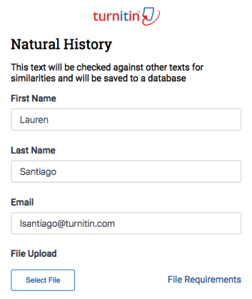
3. Turnitin にアップロードするファイルを選択するには、「ファイルの選択」ボタンを使用します。
○ アップロードの合計サイズは 200MB を超えないようにしてください
○ 各ファイルは 100 MB 以下で、最低 20 ワードのテキストを含む必要があります
○ 許容される用紙の最大長は 800 ページです
○ Zip ファイルは 200MB を超えてはならず、100 個を超えるファイルを含めないようにしてください
○ サポートされるファイルの種類:Microsoft Word、Excel、PowerPoint、PostScript、PDF、HTML、RTF、OpenOffice(ODT)、WordPerfect、プレーンテキスト
4. Turnitin にファイルを送信する前に、エンドユーザーライセンス契約にアクセスする必要があります。問題がなければ、チェック ボックスを使用して契約に同意します。
5. 最後に、ロボットではないことを確認するために、簡単なチェックを行う必要があります。このチェックボックスを使用して、実際に人間であることを確認します。
6. 残りの提出物に問題がなければ、「提出」ボタンを使用して Turnitin にファイルを送信します。提出のこの時点でいくつかのチェックを実行しますが、ファイルがすぐに成功したかどうかは確認されません。提出物を処理する機会ができたら、指定したアカウントの電子メールを探してください。
Was this page helpful?
We're sorry to hear that.
